Snipaste截图工具怎么修改截图快捷键
1、在电脑中打开Snipaste截图工具,如图所示:
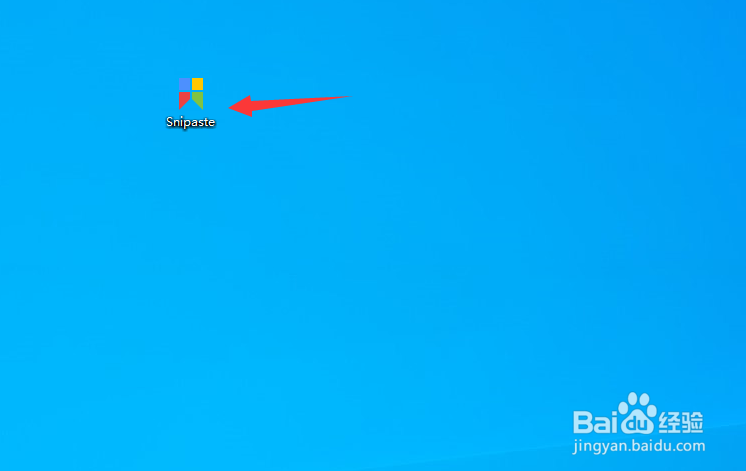
2、在桌面右下角的任务中心找到Snipaste图标,如图所示:

3、鼠标右键点击Snipaste图标,点击“首选项”打开软件设置,如图所示:
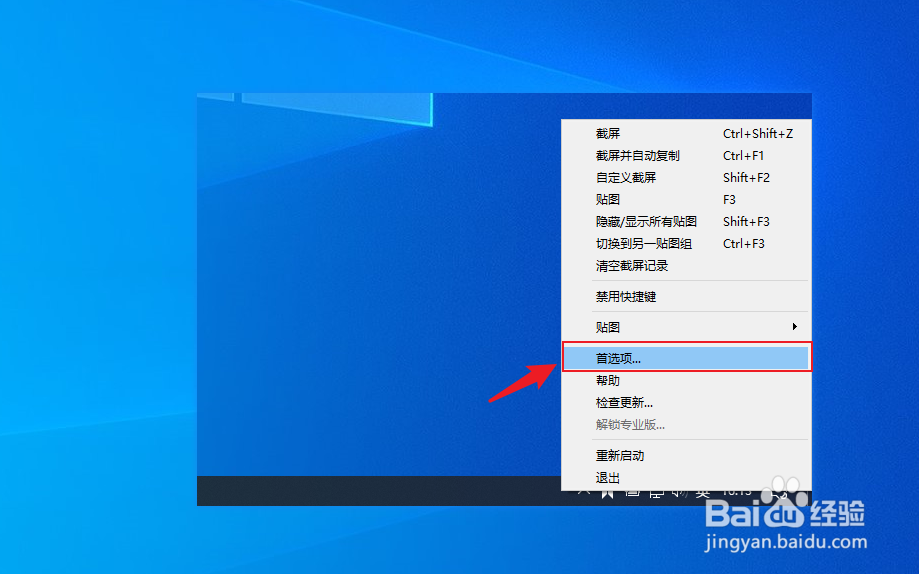
4、在软件设置中,点击“控制”选项,如图所示:
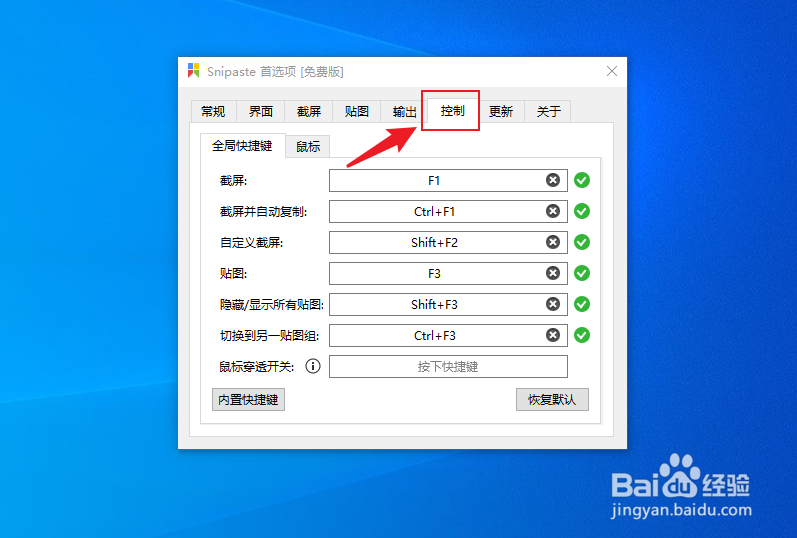
5、在控制设置中,鼠标左键点击截屏后面的输入框,如图所示:

6、点击之后,在键盘上按下我们想要设置的快捷键(例如:Ctrl+Shift+Z),如图所示:

7、快捷键修改成功,如图所示:
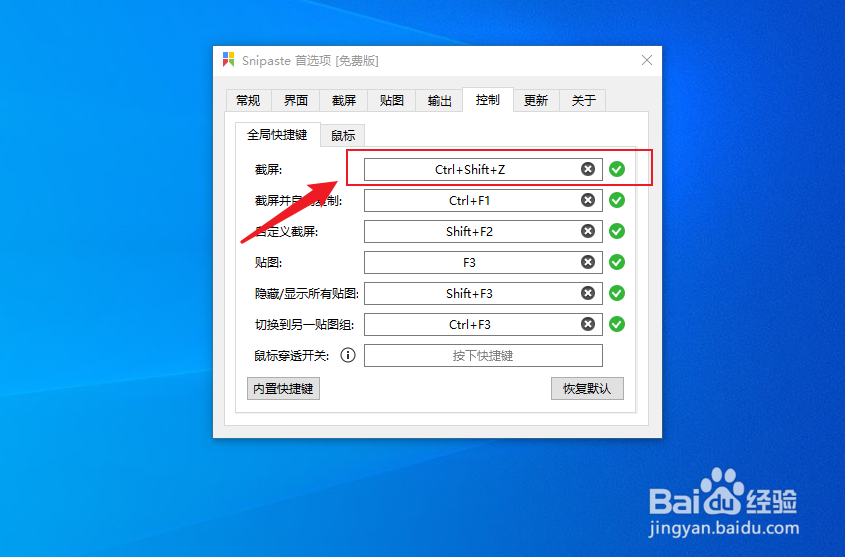
声明:本网站引用、摘录或转载内容仅供网站访问者交流或参考,不代表本站立场,如存在版权或非法内容,请联系站长删除,联系邮箱:site.kefu@qq.com。
阅读量:93
阅读量:170
阅读量:123
阅读量:125
阅读量:115